1、wincc全局脚本动作-------隐藏控件; #include "apdefap.h" int gscAction( void ) { // WINCC:TAGNAME_SECTION_START // syntax: #define TagNameInAction "DMTagName" // next TagID : 1 // WINCC:TAGNAME_SECTION_END int value; value=GetTagBit("IM_in");//"IM_in"为触发的变量。 if(value==1) { SetVisible("lianxi.pdl","按钮8",TRUE);//lianxi.pdl为控制对象所在画面名,“按钮8”为对象名称 } else { SetVisible("lianxi.pdl","按钮8",FALSE);//lianxi.pdl } // WINCC:PICNAME_SECTION_START // syntax: #define PicNameInAction "PictureName" // next PicID : 1 // WINCC:PICNAME_SECTION_END return 0; } ===================================================== 说明:在触发器里选择变量IM_in 2、wincc全局脚本动作----提示框; 3、趋势面板; 4、获取位号; 5、调用登陆函数; 6、时间同步; ...... 28、内部函数脚本。 WinCC是西门子提供的一个集成的监控系统软件,广泛应用于工业控制系统中,用于人机界面(HMI)与自动化系统的数据通信。全套脚本总结涉及到WinCC全局脚本动作的编写,以下是根据提供的文件内容生成的相关知识点: 1、WinCC全局脚本动作 - 隐藏控件: 在WinCC中,全局脚本动作可用于控制画面中的对象属性。例如,根据全局变量IM_in的值来决定是否显示“按钮8”。如果IM_in的值为1,则将“按钮8”设置为可见,否则设置为隐藏。具体操作通过调用WinCC的API函数GetTagBit()来读取变量状态,再使用SetVisible()函数来设置控件的可见性。 2、WinCC全局脚本动作 - 提示框: 当某个条件触发时,脚本可以调用Windows的MessageBox()函数,弹出提示框,向操作员显示需要确认的信息。在这里,当IM_in的值为1时,弹出的提示框会告知操作员检查是否有关好门,或者是否需要解锁。 3、趋势面板: 脚本中提到了如何在WinCC趋势面板中设置数据标签、趋势范围和索引。通过使用GetTagChar()和GetTagSWord()函数读取当前的趋势标签名称和最小值、最大值。然后通过SetPropWord()和SetPropChar()函数来设置趋势面板属性。 4、获取位号: 在WinCC中获取位号意味着将特定的标签值和过程值关联。通过SetTagChar()、SetTagSWord()和SetTagByte()函数,可以将位号信息设置到WinCC的系统中,这通常用于与PLC的连接和数据同步。 5、调用登录函数: 此操作涉及调用自定义的登录功能。通过使用WinCC的外部API,可以调用一个名为PWRTLogin()的函数,这个函数可能是用PRT(Performance Runtime)库实现的,用于执行用户登录认证。当当前用户变量为空时,进行登录操作。 6、时间同步: 时间同步功能对于保持系统间的时间一致性非常重要。示例代码中使用了Windows API函数GetLocalTime()来获取本地时间,并通过WinCC的SetCpuTime()函数将时间设置到WinCC服务器中,从而实现时间同步。 在以上提到的脚本示例中,还包含了以下辅助性知识点: - 包含头文件 "apdefap.h":这是一个WinCC特定的API头文件,用于声明WinCC的API函数。 - 宏定义TAGNAME_SECTION和PICNAME_SECTION:这些宏用于标记脚本中的特定部分,可能是WinCC特定脚本环境的语法要求。 - #pragma指令:此指令用于指定编译器对代码的某些部分采用特殊的处理方法。 - 返回值0:函数通常返回一个整数值来表示执行状态,0通常表示成功。 需要注意的是,由于文档内容是通过OCR扫描获得,可能存在个别字识别错误或漏识别的情况。在实际应用中应仔细检查和测试脚本的准确性和功能表现。
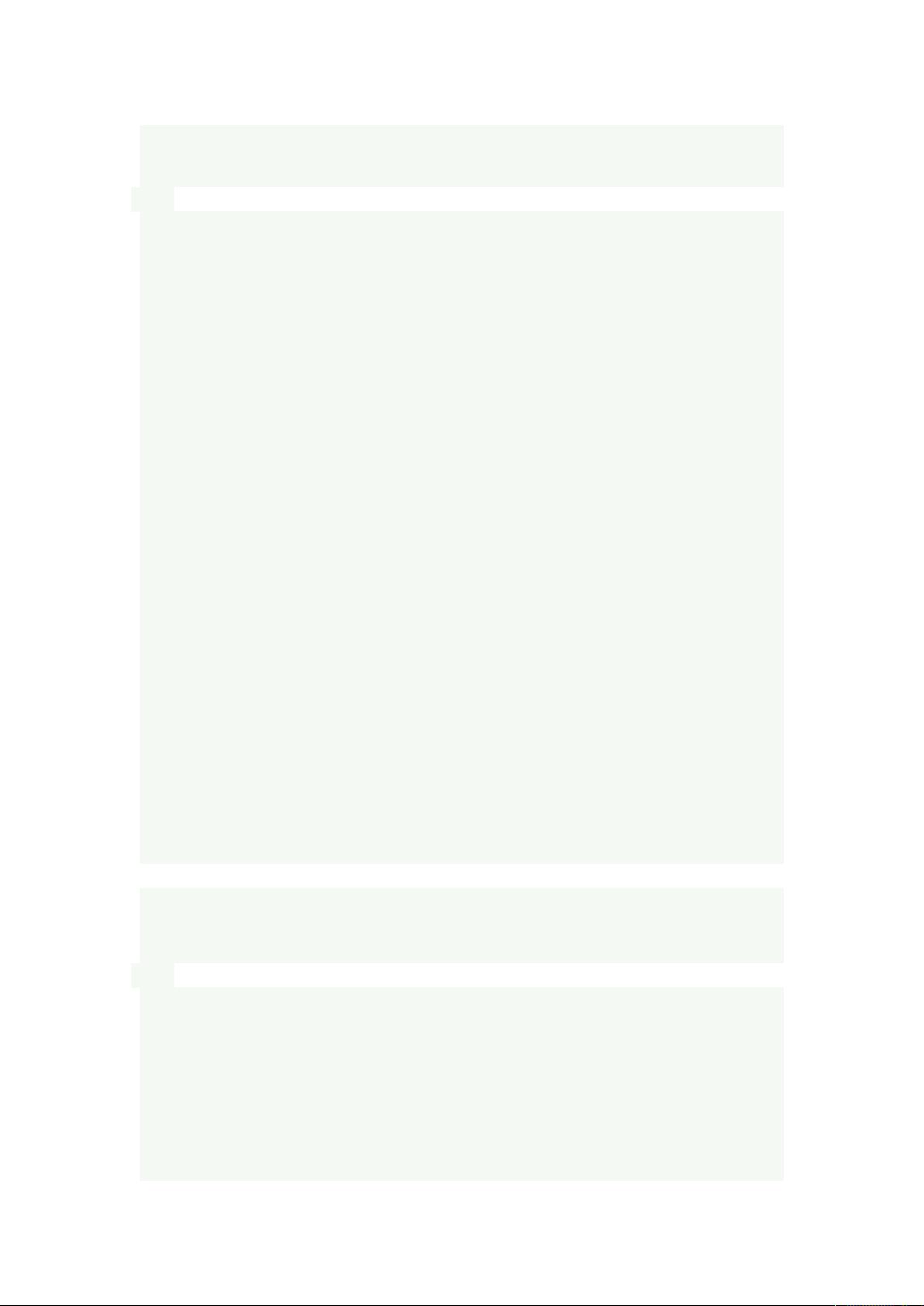
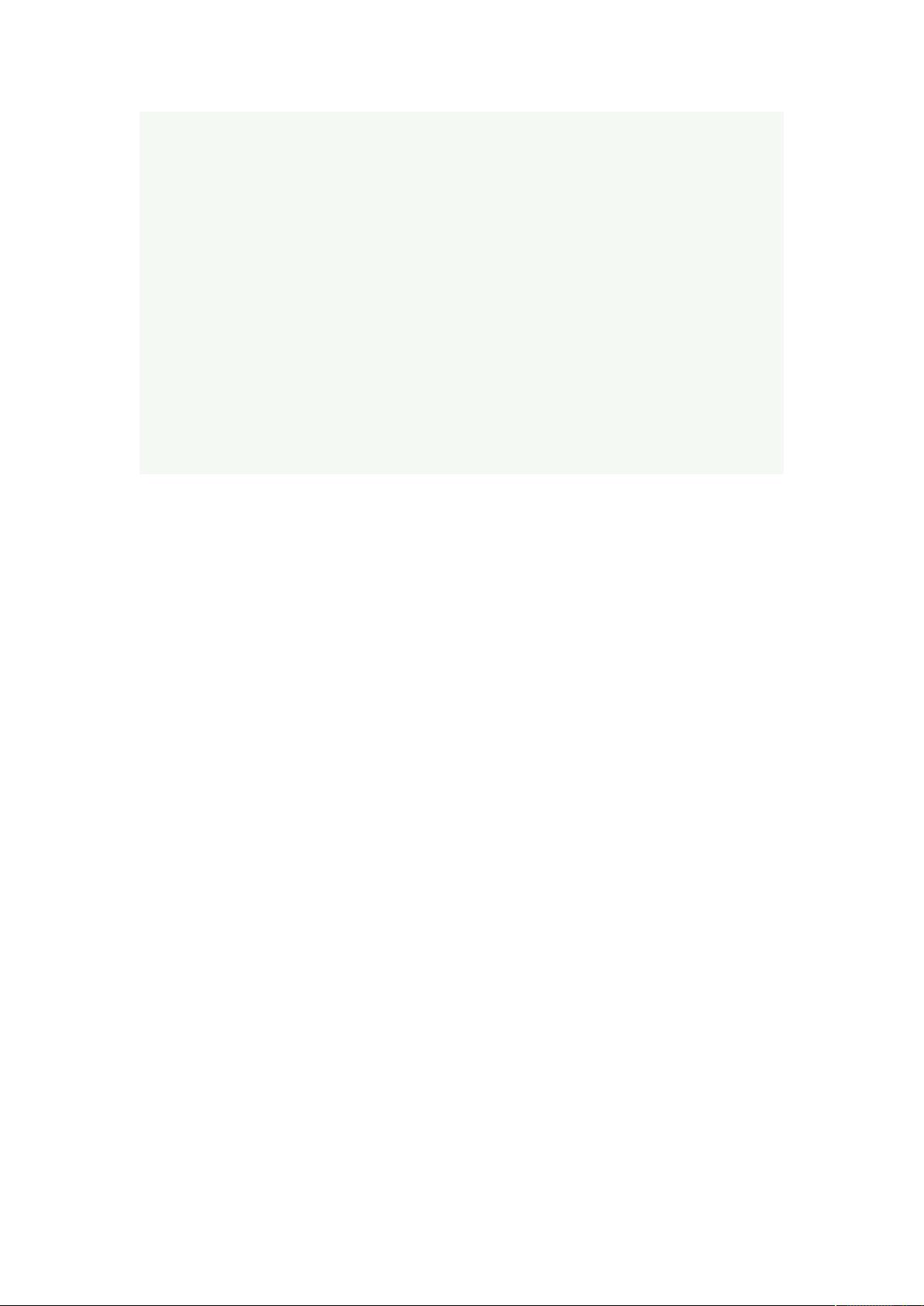
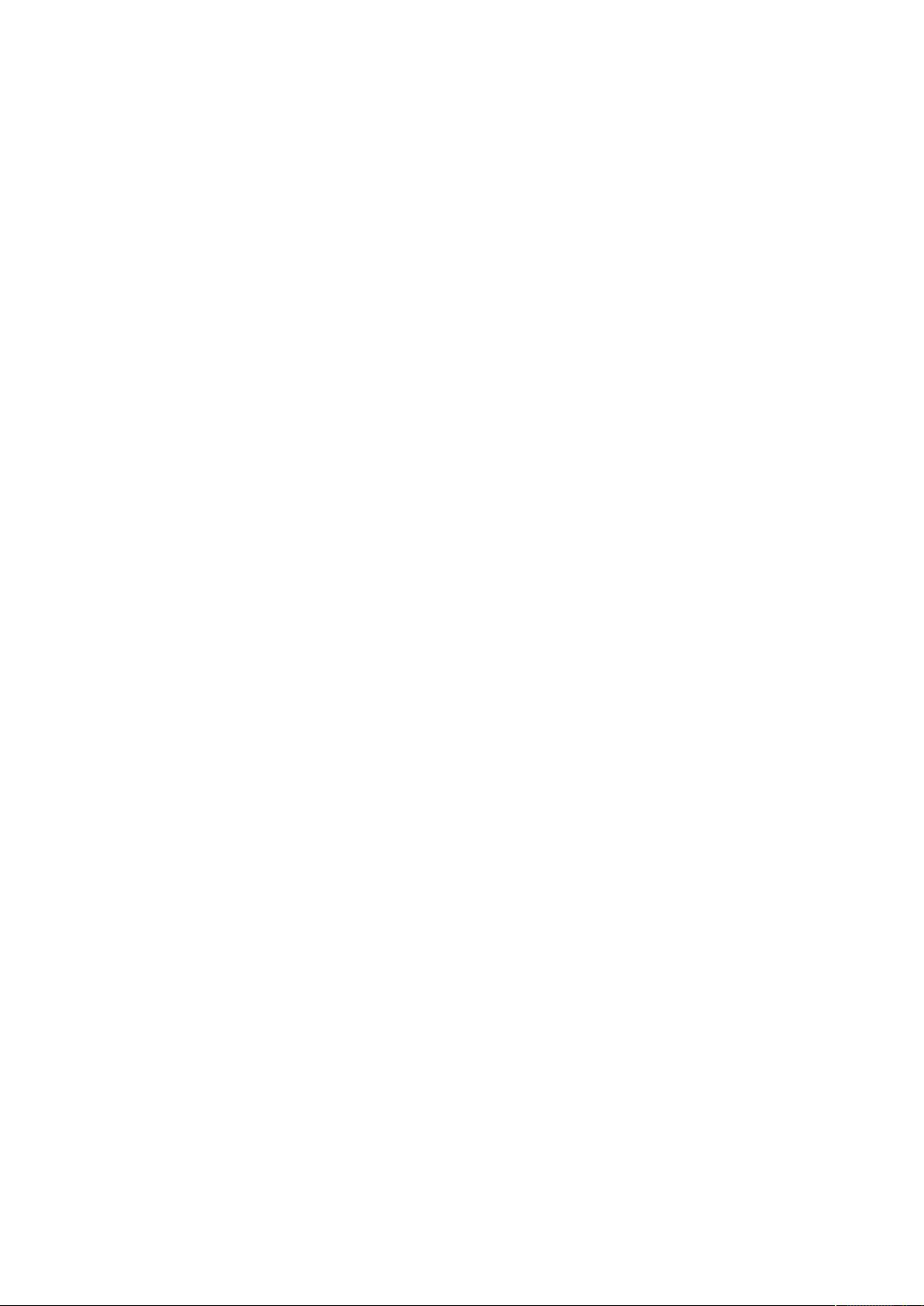
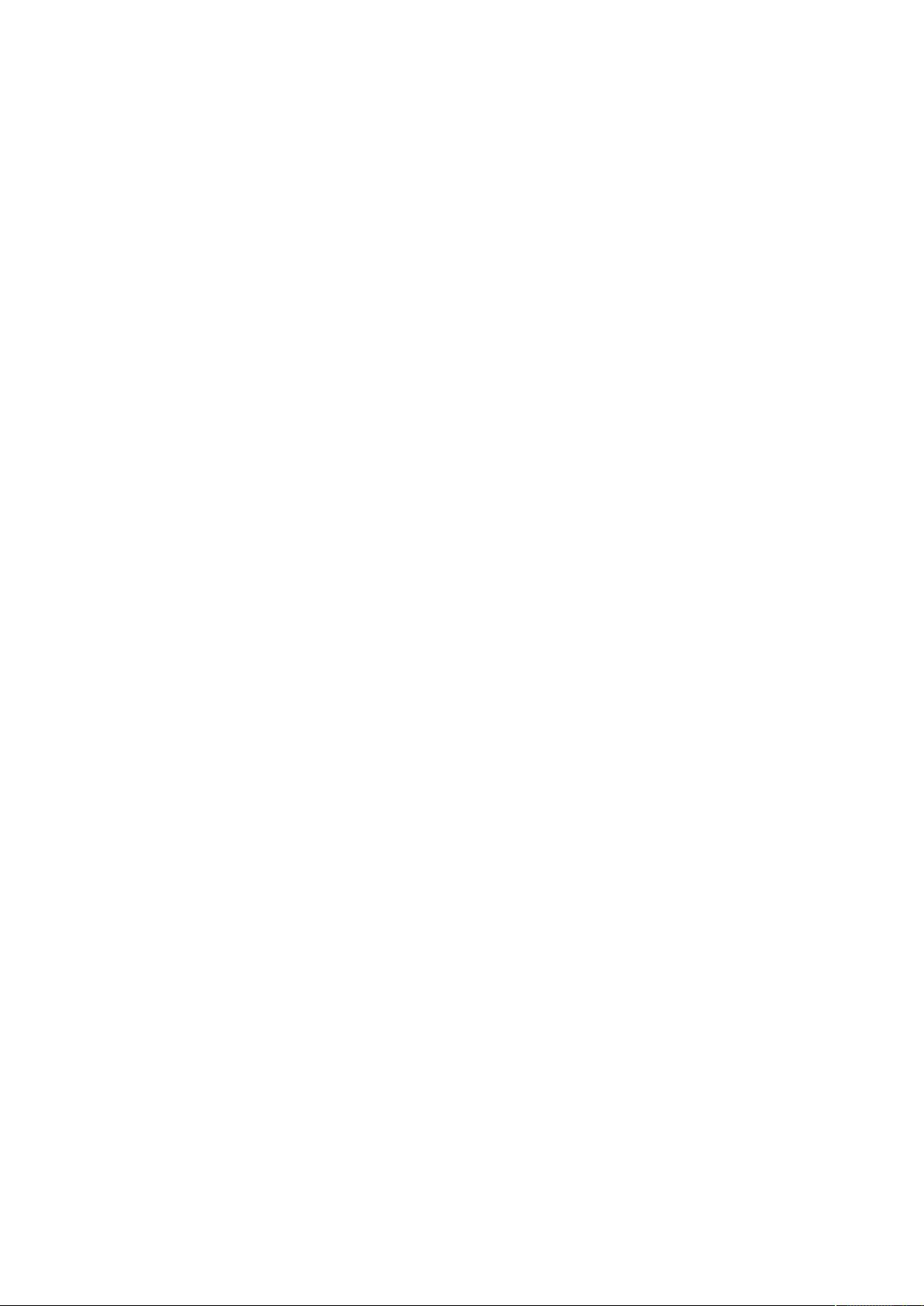
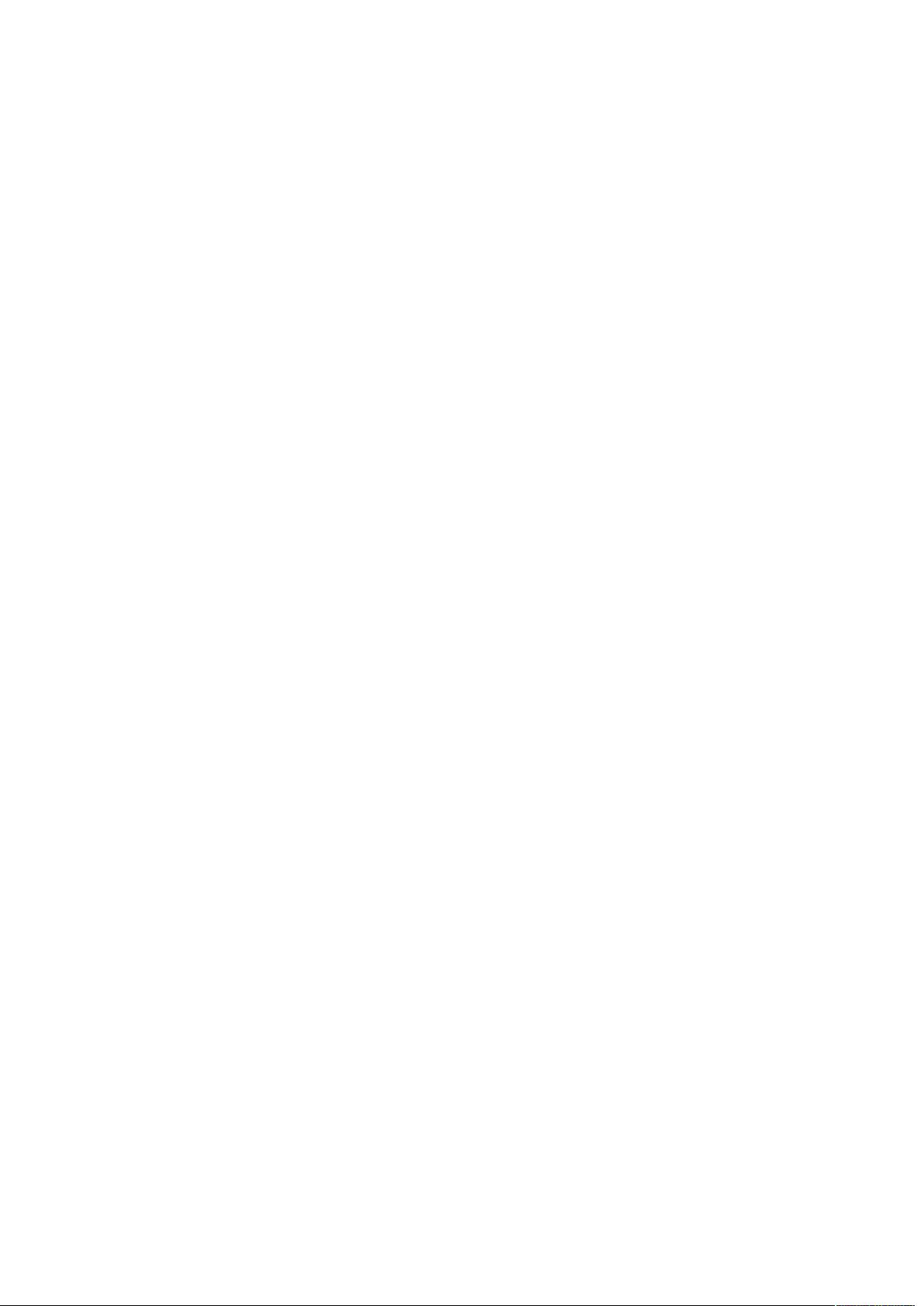
剩余71页未读,继续阅读
- 粉丝: 4
- 资源: 2
 我的内容管理
展开
我的内容管理
展开
 我的资源
快来上传第一个资源
我的资源
快来上传第一个资源
 我的收益 登录查看自己的收益
我的收益 登录查看自己的收益 我的积分
登录查看自己的积分
我的积分
登录查看自己的积分
 我的C币
登录后查看C币余额
我的C币
登录后查看C币余额
 我的收藏
我的收藏  我的下载
我的下载  下载帮助
下载帮助

 前往需求广场,查看用户热搜
前往需求广场,查看用户热搜最新资源


 信息提交成功
信息提交成功
- 1
- 2
前往页